SMPLayer, o popular reprodutor multimídia, vive recebendo atualizações. Se você quer usar a última versão, veja como instalar o SMPLayer no Ubuntu e derivados.
SMPlayer é um reprodutor livre para Windows e Linux com codecs embutidos, que reproduz praticamente todos os formatos de áudio e vídeo conhecidos, sem precisar de nenhum codec externo.
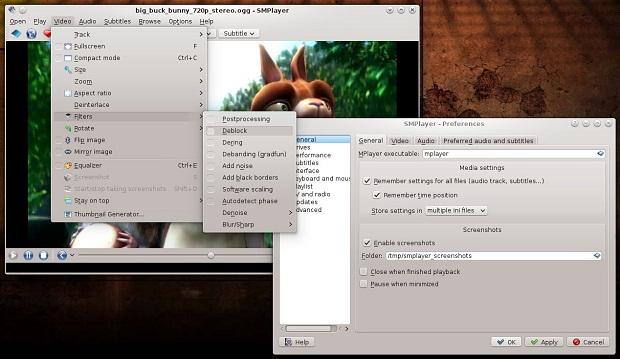
Sim. Basta instalar o SMPlayer e você será capaz de reproduzir todos os formatos sem o aborrecimento de procurar e instalar pacotes de codecs.
O programa é baseado em Qt e vem com um monte de recursos, suporte para legendas e redimensionamento de vídeo.
O SMPlayer é uma interface gráfica (GUI) para o premiado MPlayer. Mas além de fornecer acesso às opções mais comuns e úteis do MPlayer, ele adiciona outras funcionalidades interessantes como a possibilidade de reproduzir vídeos do YouTube ou baixar legendas.
Uma das características mais interessantes do programa é que ele se lembra das configurações de todos os arquivos que você reproduz.
Assim, se você começa a ver um filme mas tem que sair, não se preocupe, quando você abrir aquele filme novamente ele continuará do mesmo ponto que você o deixou, e com as mesmas configurações: faixa de áudio, legendas, volume e etc.
- Como instalar o player de áudio do YouTube Kaku no Linux via appimage
- Como instalar a estação de áudio Bitwig Studio no Ubuntu e derivados
- Interface gráfica para o ffmpeg? Conheça e instale traGtor
Novidades da mais recente versão do SMPlayer
SMPlayer media player 18.6 foi lançado e traz aprimoramentos e algumas correções de bugs.
Destaques da versão do SMPlayer 18.6:
- Atualizada a biblioteca usada pelo servidor da web para o recurso chromecast;
- Adicionado opção para escolher o tipo de janela da lista de reprodução: encaixável (como antes) ou apenas uma janela normal;
- Corrigido o erro dos atalhos de teclado usados para reproduzir próximo/anterior que causava um cursor de mouse “ocupado” no Windows 10.
Para saber mais detalhes sobre a última versão do SMPlayer, clique nesse link.
Como instalar o SMPlayer no Ubuntu e seus derivados
SMPlayer está disponível nos repositórios oficiais das versões mais recentes do Ubuntu e pode ser instalado usando a Central de programas ou através do comando sudo apt-get install smplayer smplayer-skins smplayer-themes.
Mas nem sempre essa fonte entrega a versão mais recente.
Por isso, para ter a última versão desse programa no Ubuntu, e ainda poder receber automaticamente as futuras atualizações dele, você deve fazer o seguinte:
Passo 1. Se não estiver aberto, execute um terminal usando pressionando as teclas CTRL+ALT+T;
Passo 2. Adicione o repositório do programa com este comando ou use esse tutorial;
sudo add-apt-repository ppa:rvm/smplayerPasso 2. Se vocẽ preferir a versão com Qt4, adicione o repositório do programa com este comando ou use esse tutorial;
sudo add-apt-repository ppa:rvm/smplayer-qt4Passo 3. Atualize o APT com o comando:
sudo apt-get updatePasso 4. Para instalar o programa, use o comando abaixo:
sudo apt-get install smplayer smtube smplayer-themes smplayer-skinsComo instalar o SMPlayer manualmente ou em outras distros
Se não quiser adicionar o repositório ou quer tentar instalar em outra distribuição baseada em Debian, você pode pegar o arquivo DEB do programa na página de download do repositório e instalar ele manualmente (clicando duas vezes nele).
Mas lembre-se! Ao optar por esse tipo de instalação, você não receberá nenhuma atualização do programa.
Pronto! Agora, quando quiser iniciar o programa, digite smplayer em um terminal (seguido da tecla TAB), ou clicando no ícone dele ou menu de aplicativos do sistema.
Desinstalando o SMPlayer no Ubuntu e derivados
Para desinstalar o SMPlayer no Ubuntu e derivados, faça o seguinte:
Passo 1. Abra um terminal;
Passo 2. Desinstale o programa, usando os comandos abaixo;
sudo add-apt-repository ppa:rvm/smplayer -r -ysudo apt-get remove --auto-remove smplayer smtube smplayer-* --auto-removeO que está sendo falado no blog
- Como instalar o conjunto de ícones Vamox no Ubuntu e derivados
- Como instalar o SMPlayer no Ubuntu e derivados
- NomadBSD 1.2 lançado – Confira as novidades e baixe
- No Mans Sky recebeu um tributo a catedral de Notre Dame
- Como instalar o jogo Sudoku Simsu no Linux via Flatpak